Page 1

E970SWN/E970SWNL/E2270SWN
(LED Backlight)
Page 2
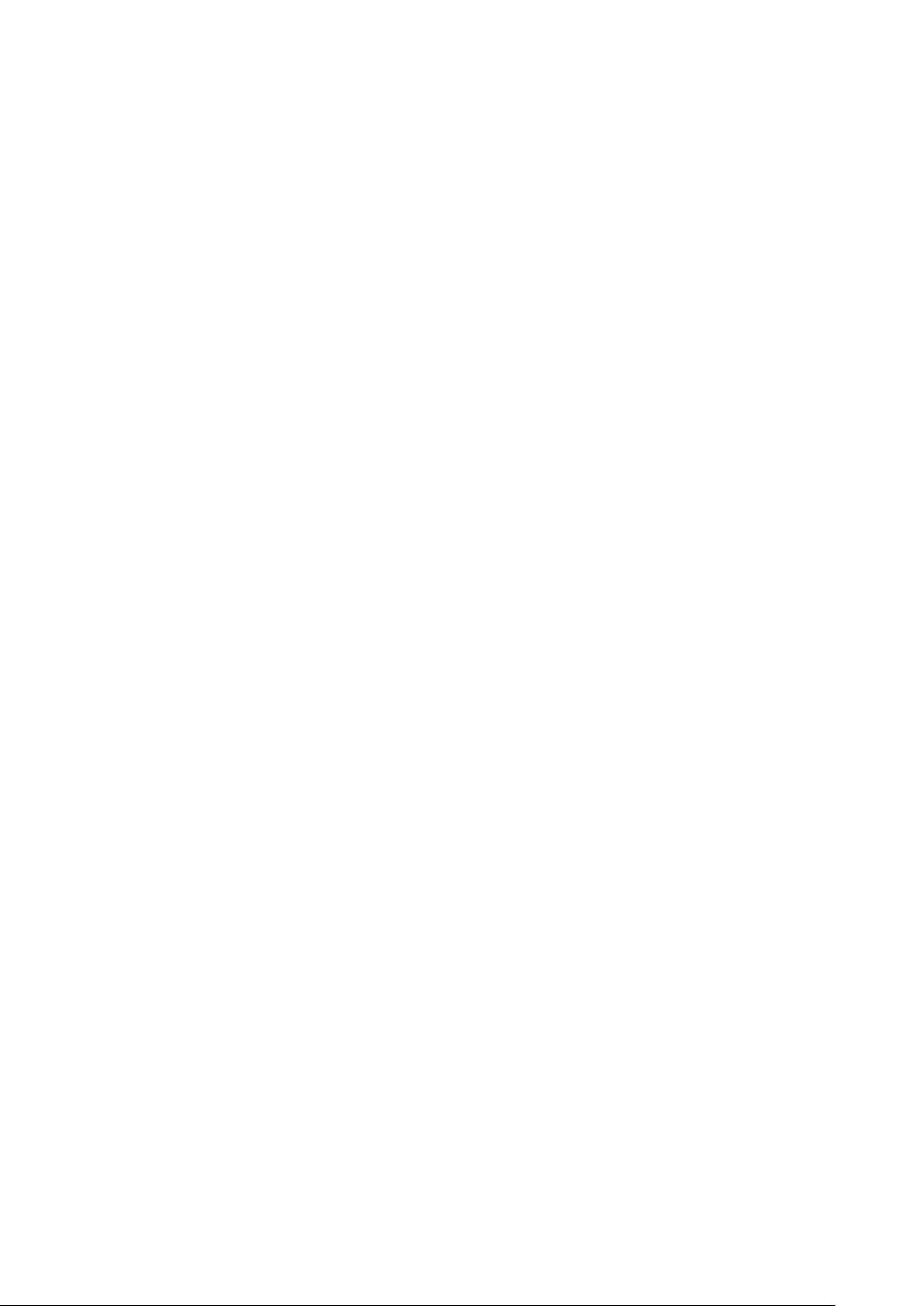
2
Bezpečnost ............................................................................................................................................................... 3
Národní konvence .............................................................................................................................................. 3
napájení ............................................................................................................................................................. 4
Instalace ............................................................................................................................................................ 5
Jině .................................................................................................................................................................... 8
Nastavení .................................................................................................................................................................. 9
Obsah krabice .................................................................................................................................................... 9
Sestavení stojanu ............................................................................................................................................ 10
Nastavení úhlu prohlížení ................................................................................................................................ 11
Připojení Monitoru ............................................................................................................................................ 12
Upravování ............................................................................................................................................................. 13
Nastavení optímálního rczlíšení ....................................................................................................................... 13
Windows Vista .......................................................................................................................................... 13
Windows XP ............................................................................................................................................. 15
Windows ME/2000 .................................................................................................................................... 16
Windows 8 ................................................................................................................................................ 17
Horké klávesy .................................................................................................................................................. 19
LED Indicátor ................................................................................................................................................... 20
Ovladač ................................................................................................................................................................... 21
Ovladač Monitoru ............................................................................................................................................. 21
Windows 2000 .......................................................................................................................................... 21
Windows ME ............................................................................................................................................. 21
Windows XP ............................................................................................................................................. 22
Windows Vista .......................................................................................................................................... 25
Operační systém Windows 7 .................................................................................................................... 27
Windows 8 ................................................................................................................................................ 31
i-Menu .............................................................................................................................................................. 35
e-Saver ............................................................................................................................................................ 36
Screen+ ........................................................................................................................................................... 37
Řešení Problémů .................................................................................................................................................... 38
Techencké údaje ................................................................................................ ..................................................... 40
Obecné techencké údaje ................................................................................................................................. 40
Přednastavené zobrazovací režimy ................................................................................................................. 42
Přiřazení hrotů ................................................................................................................................................. 43
Plug and Play ................................................................................................................................................... 44
Směrnice ................................................................................................................................................................. 45
Upozomění FCC .............................................................................................................................................. 45
Prohlášení WEEE(Optional) ........................................................................................................................ 46
WEEE Declaration for India(Optional) ......................................................................................................... 46
Služba ..................................................................................................................................................................... 47
Page 3

3
Bezpečnost
Národní konvence
Následující pododdíly popisují notační konvence použité v tomto dokumentu.
Poznámky, upozornění a varování
V rámci této příručky mohou být některé bloky textu doplněny ikonou a vytištěny tučně nebo kurzívou. K těmto
blokům patří poznámky, upozornění a varování, jež jsou používány následujícím způsobem:
POZNÁMKA: POZNÁMKA poukazuje na důležité informace, jež pomáhají lépe využít daný počítačový systém.
UPOZORNĚNÍ: VAROVÁNÍ poukazuje na možnou fyzickou újmu a popisuje, jak tomuto problému předejít.
Některá varování mohou být zobrazena v jiných formátech a nemusí je doplňovat žádná ikona. V takových
případech je určitá prezentace varování určena úředními orgány.
Page 4
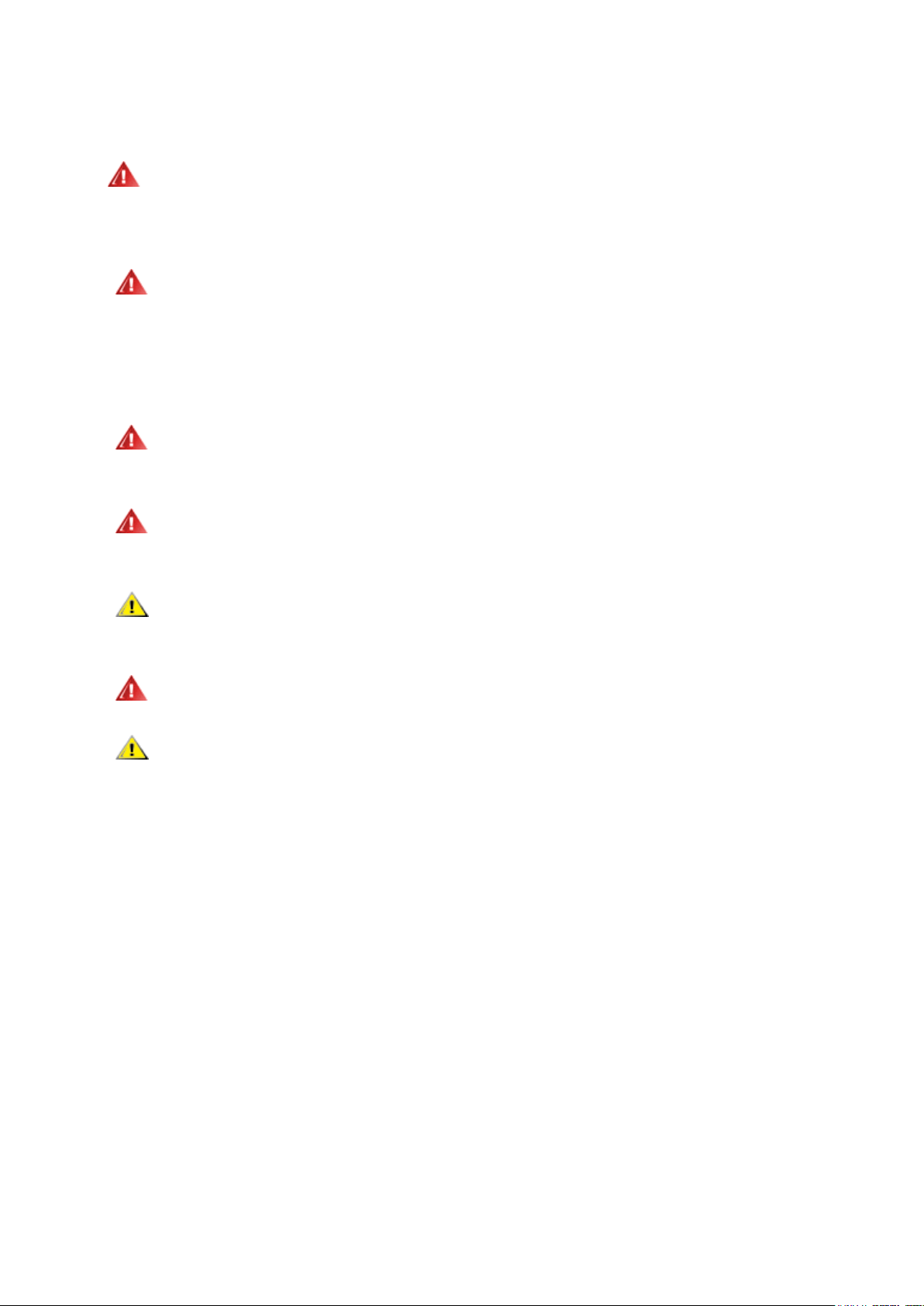
4
napájení
Tento monitor může být napájen pouze napájecím zdrojem, který je uveden na výrobním štítku přístroje.
Pokud si nejste jisti, jaké napájecí napětí je ve vaší domácí elektrické zásuvce, obraťte se na prodejce nebo
dodavatele energie.
Tento monitor je vybaven tříkolíkovou uzemněnou síťovou zástrčkou. Tuto vidlici možno zasunout z
bezpečnostních důvodů pouze do uzemněné zásuvky ve zdi. Pokud vaše síťová zásuvka neumožňuje připojení
této vidlice, obraťte se na elektrikáře, aby vám nainstaloval správnou zásuvku, nebo použijte adaptér k
bezpečnému uzemnění zařízení. Nepodceňujte význam uzemněné zástrčky napájecího kabelu z hlediska
bezpečnosti.
Při bouřkách s blesky nebo pokud nebudete monitor dlouho používat, odpojte napájecí kabel ze zásuvky ve
zdi. Tak se předejde poškození monitoru v důsledku přepěťových špiček (rázů) v napájecím napětí.
Nepřetěžujte prodlužovací kabely s několika zásuvkami a prodlužovací kabely. Přetěžování může mít za
následek vznik ohně nebo úraz elektrickým proudem.
Pro zajištění uspokojivého provozu používejte tento monitor pouze s počítači s označením UL, které jsou
vybaveny příslušně zkonfigurovanými zástrčkami na 100 - 240 V střídavých, minimálně 5 A.
Zásuvka ve zdi by měla být nainstalována v blízkosti zařízení, přičemž by měla být snadno přístupná.
Zařízení používejte výhradně s přiloženým síťovým adaptérem (výstup 12 V 3Astejnosměrných) s licencí
uvedenou v seznamu UL,CSA (pouze monitory s napájecím adaptérem)..
Page 5
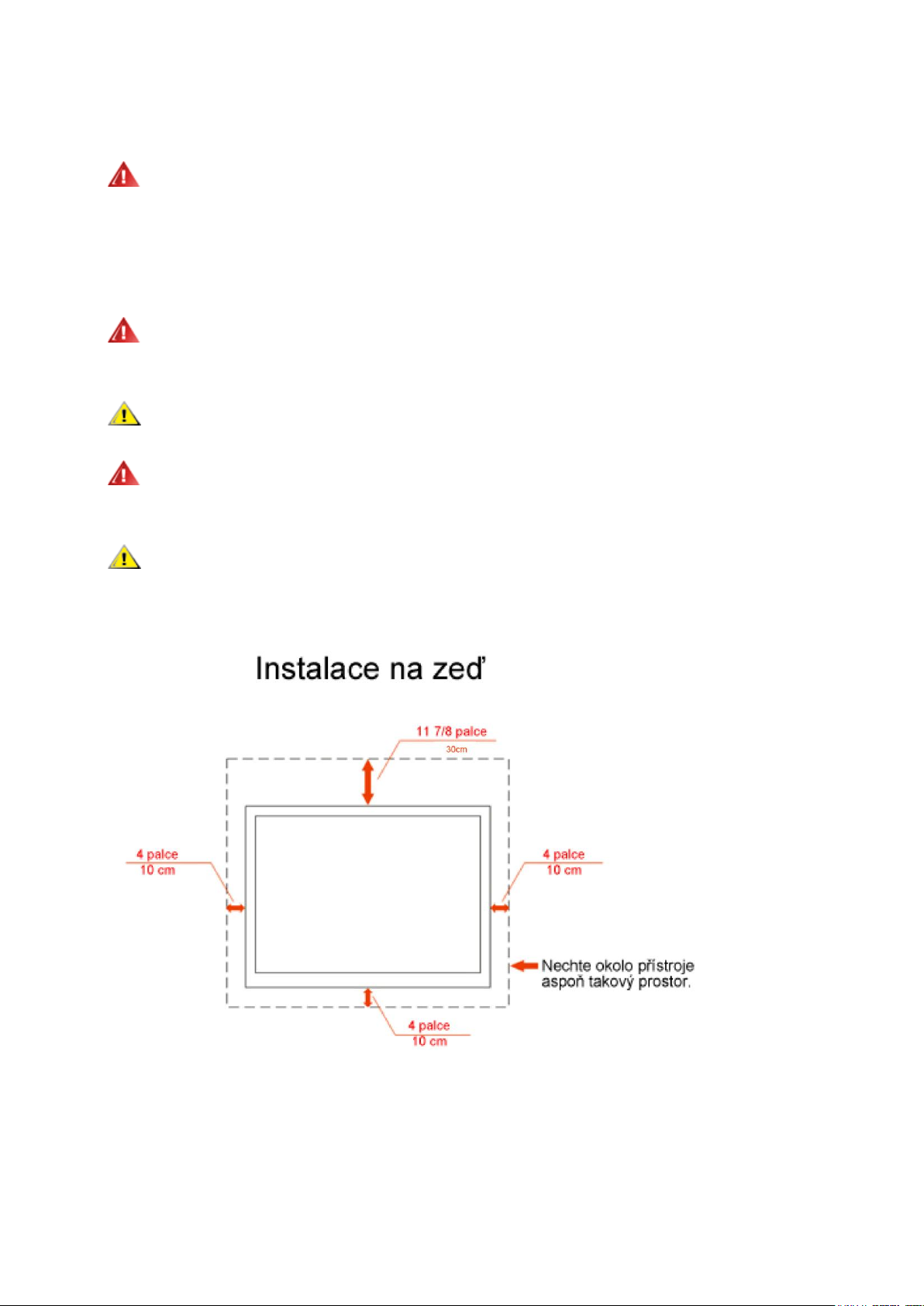
5
Instalace
Neumisťujte monitor na nestabilní vozík, stojan, stativ, svorku nebo stolek. Pokud dojde k pádu monitoru,
může dojít ke zranění osob a závažnému poškození tohoto výrobku. Tento výrobek může být používán pouze s
vozíkem nebo stojanem, který je doporučován výrobcem nebo prodáván s tímto výrobkem. Během instalace
výrobku postupujte dle pokynů výrobce a používejte montážní příslušenství doporučené výrobcem. Kombinace
výrobku s vozíkem se musí stěhovat opatrně.
Do výřezu v plášti monitoru nikdy nezasunujte žádné předměty. Mohlo by dojít k poškození součástek a
obvodů a ke vzniku požáru nebo úrazu elektrickým proudem. Vyvarujte se polití monitoru jakoukoli kapalinou.
Nepokládejte přední část monitoru na podlahu.
Pokud budete monitor upevňovat na zeď nebo polici, použijte upevňovací soupravu schválenou výrobcem a
při montáži dodržujte uvedené pokyny.
Ponechte místo okolo monitoru, jak je vyobrazeno níže. V opačném případě může být cirkulace vzduchu
nedostatečná a přehřívání může způsobit požár nebo poškození monitoru.
Níže jsou uvedeny doporučené větrací plochy okolo monitoru, když je nainstalován na stěně nebo na podstavci:
Page 6
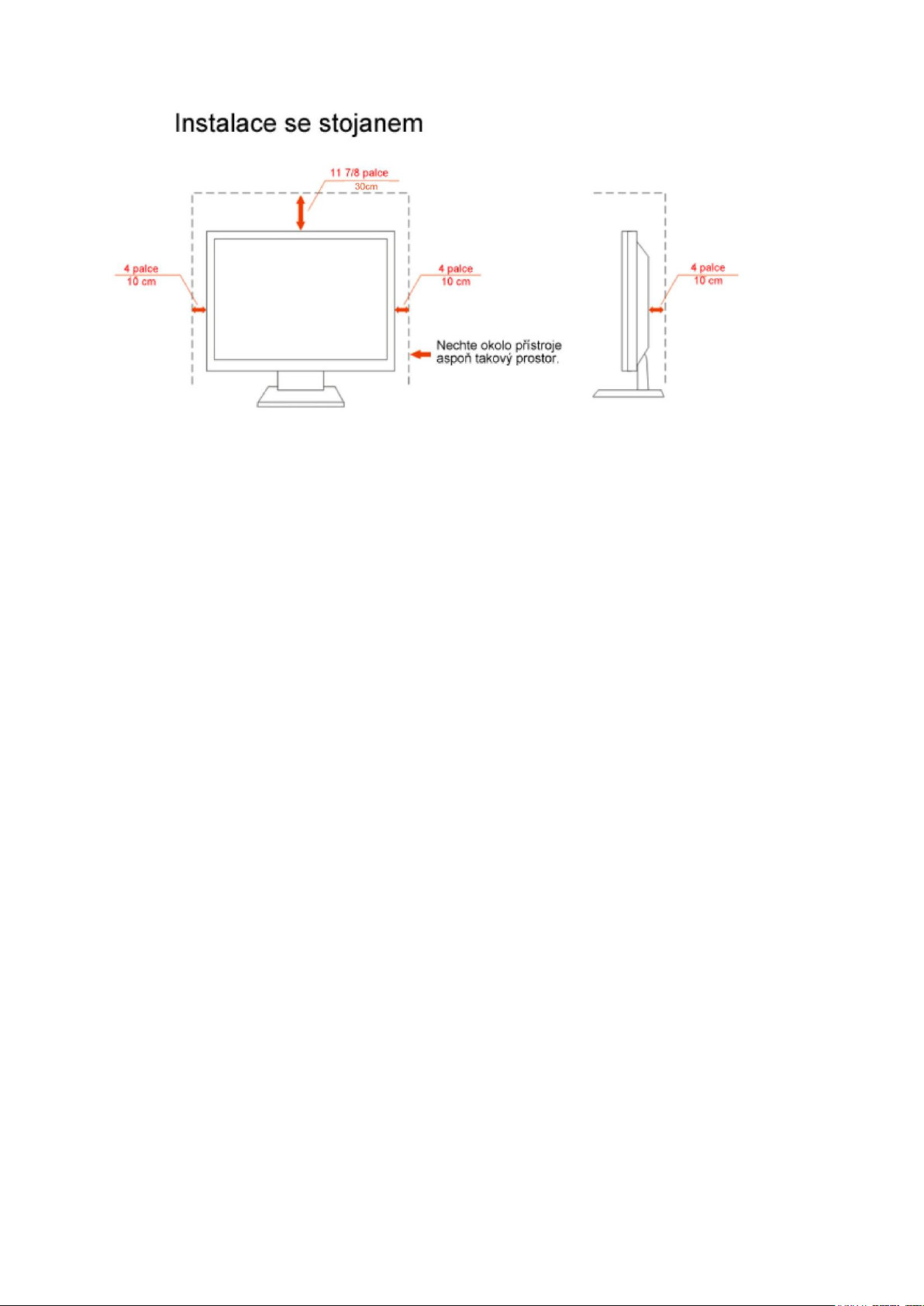
6
Page 7
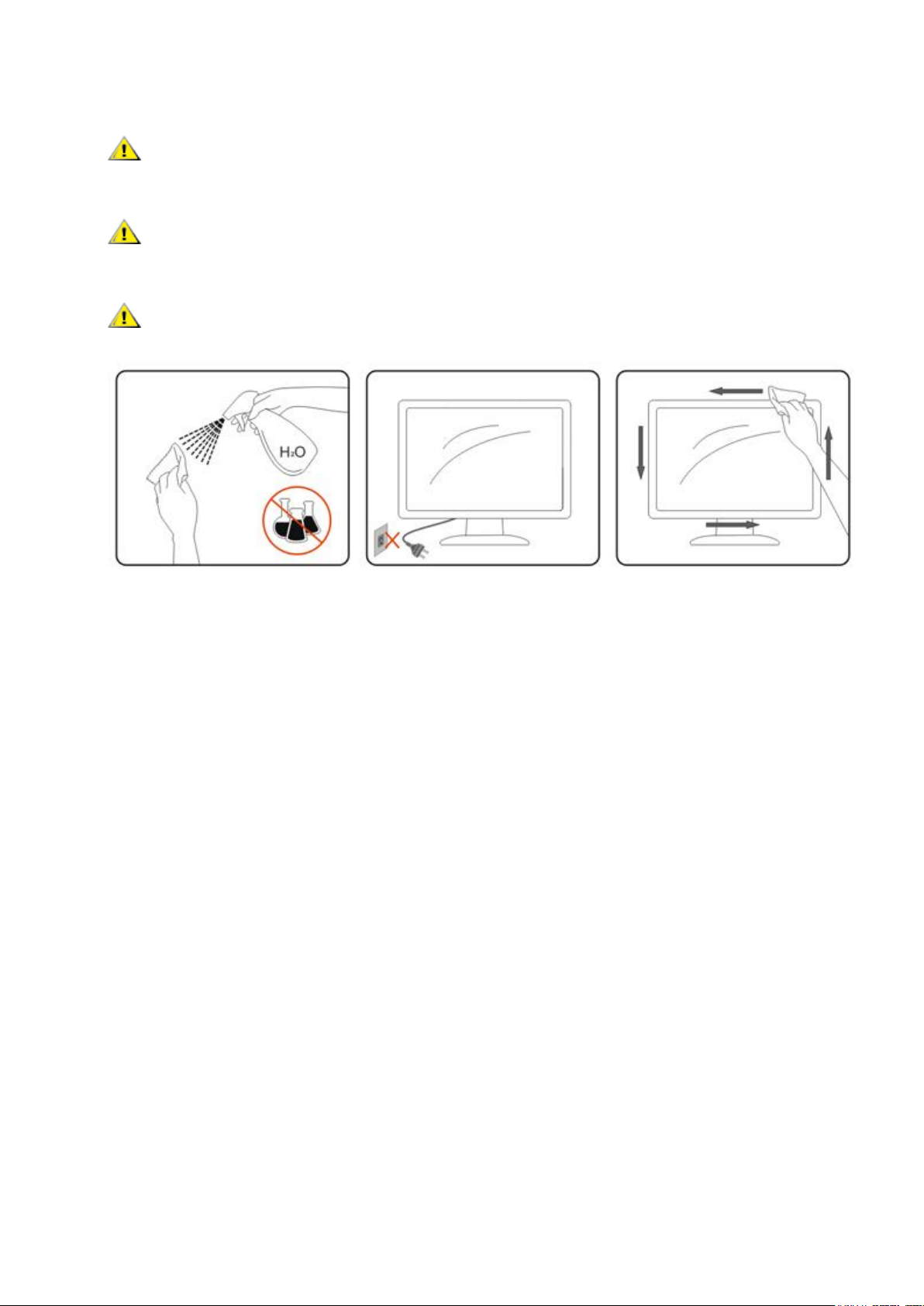
7
Čistění
Pravidelně čistěte skříň monitoru dodaným hadříkem. Můžete použít slabý čistící prostředek k otření skvrn,
ale nepoužívejte solné čistící prostředky, které mohou naleptat skříň monitoru.
Při čištění nesmí čistící prostředek vniknout do monitoru. Čistící hadřík nesmí být příliš hrubý, aby
nepoškrábal povrch obrazovky.
Před čištěním monitoru odpojte napájecí kabel.
Page 8
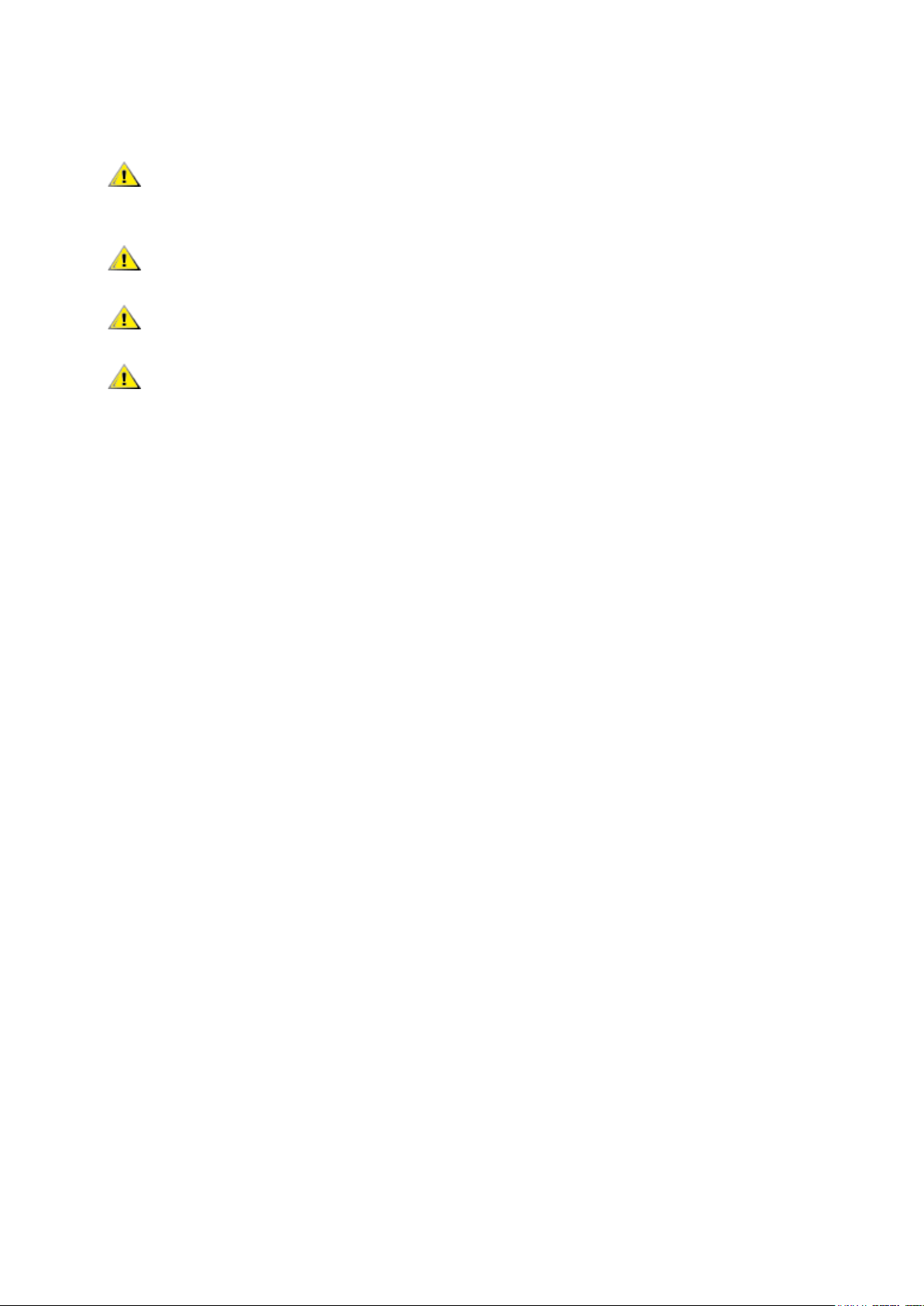
8
Jině
Pokud z monitoru vychází zvláštní zápach, zvuky nebo kouř, IHNED odpojte zástrčku napájecího kabelu a
kontaktujte servisní středisko.
Zkontrolujte, zda nejsou větrací otvory zablokovány stolem nebo záclonou.
Během používání nevystavujte monitor LCD nadměrným otřesům nebo nárazům.
Neklepejte na monitor ani jej neupusťte během provozu nebo převozu.
Page 9
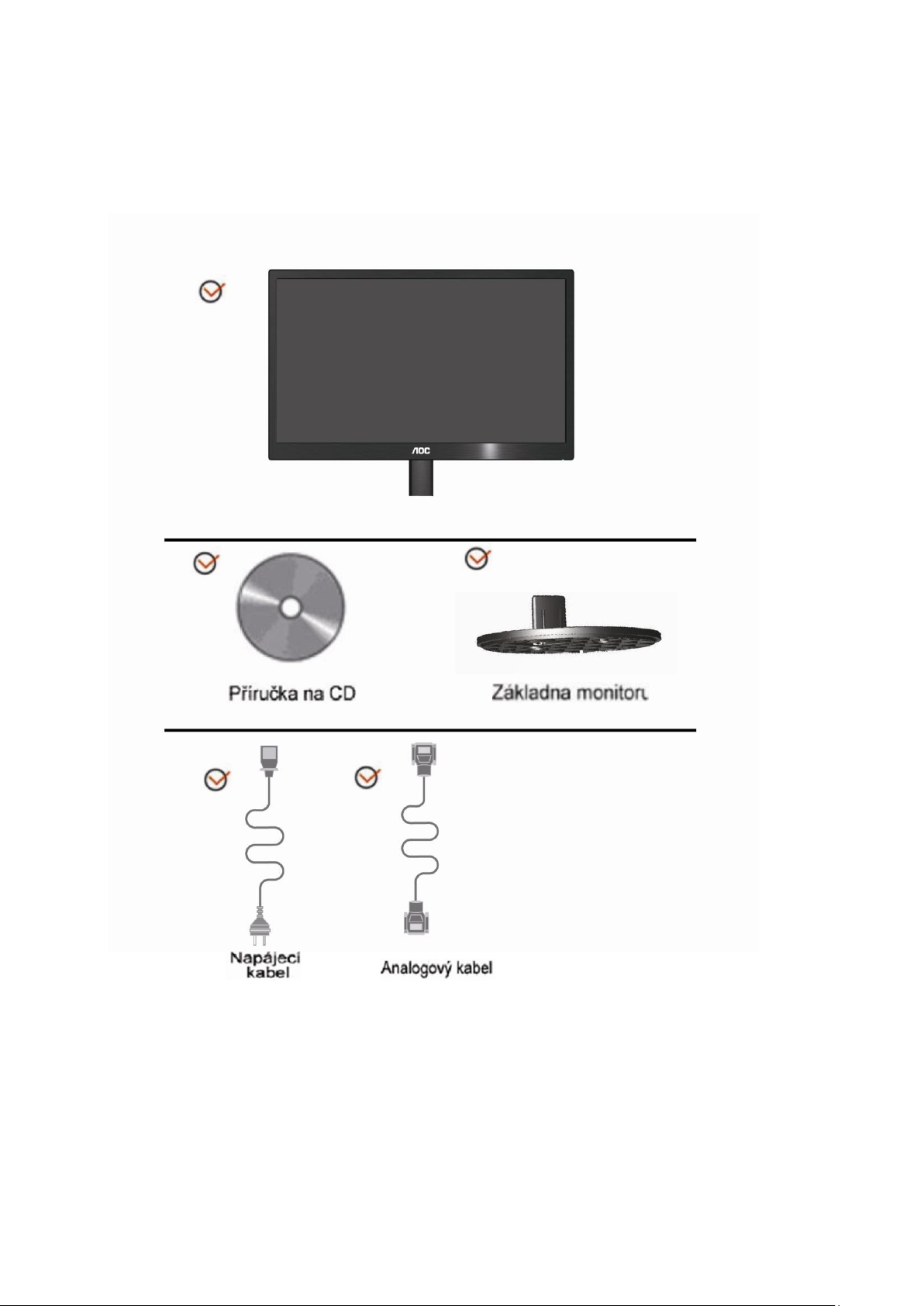
9
Nastavení
Monitor
Obsah krabice
Page 10
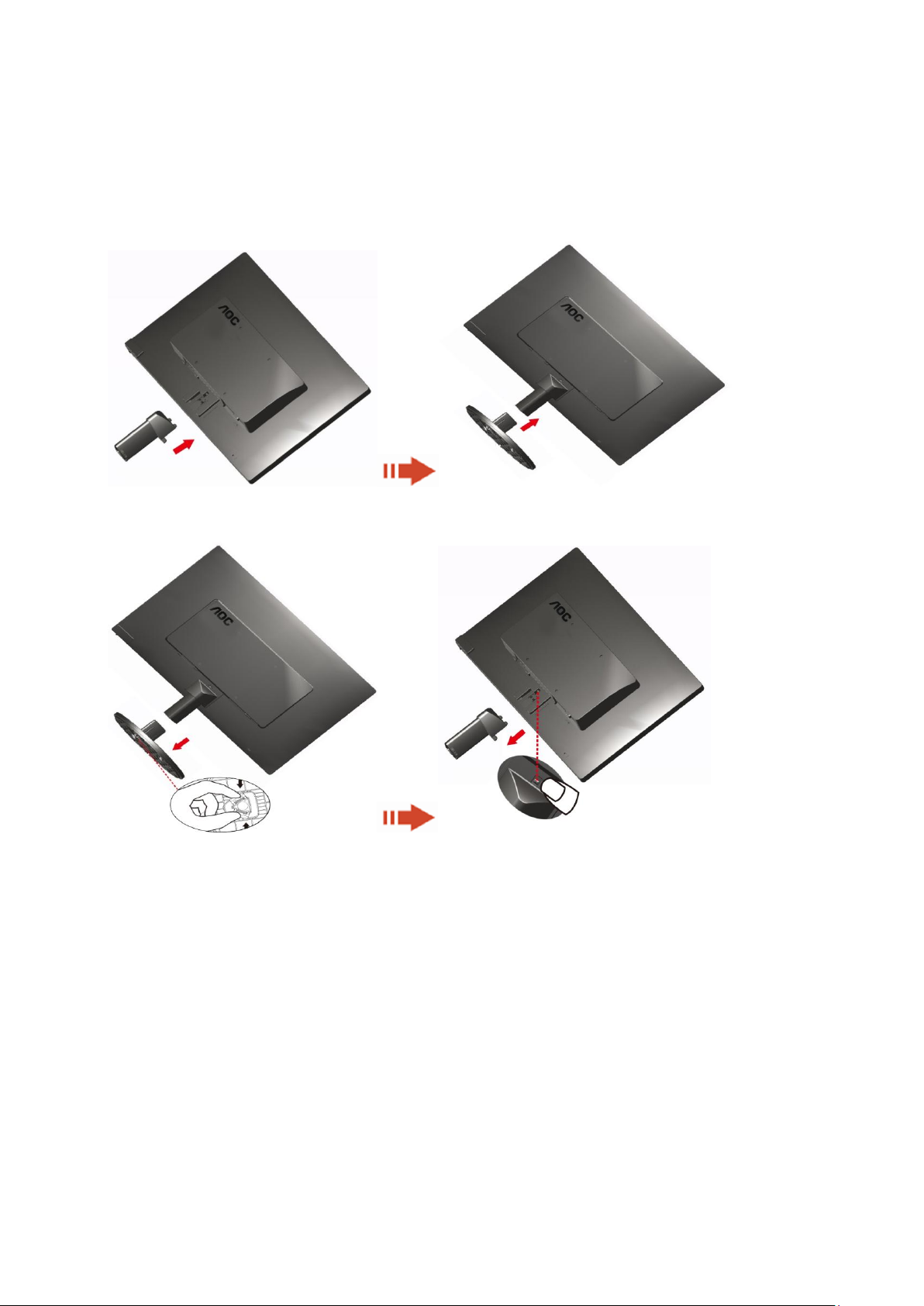
10
Sestavení stojanu
Při instalaci nebo demontáži podstavce postupujte podle následujících pokynů.
Konfigurace:
Odebrat:
Page 11
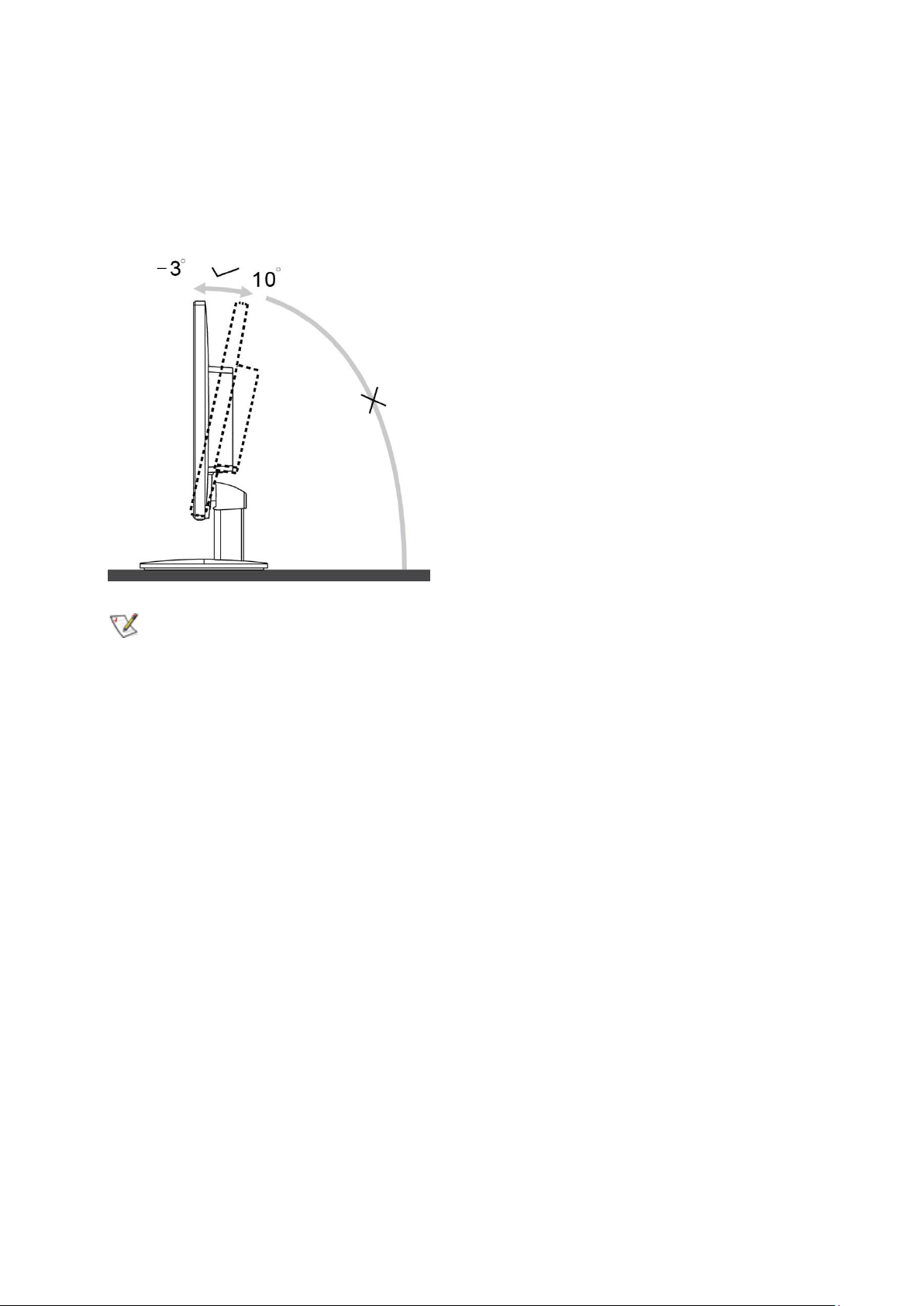
11
Nastavení úhlu prohlížení
Pro optimální sledování obrazu je doporučeno dívat se na monitor zpříma a pak nastavit úhel monitoru podle vašich
vlastních preferencí.
Podržte podstavec monitoru, aby se monitor při změně úhlu monitoru nepřevrátil.
1>Úhel pohledu monitoru je možno nastavit v rozmezí od -3° do 10 °.
POZNÁMKA:
Při změně úhlu pohledu monitoru se nedotýkejte LCD obrazovky. Mohlo by dojít k poškození nebo zničení
obrazovky LCD.
Page 12
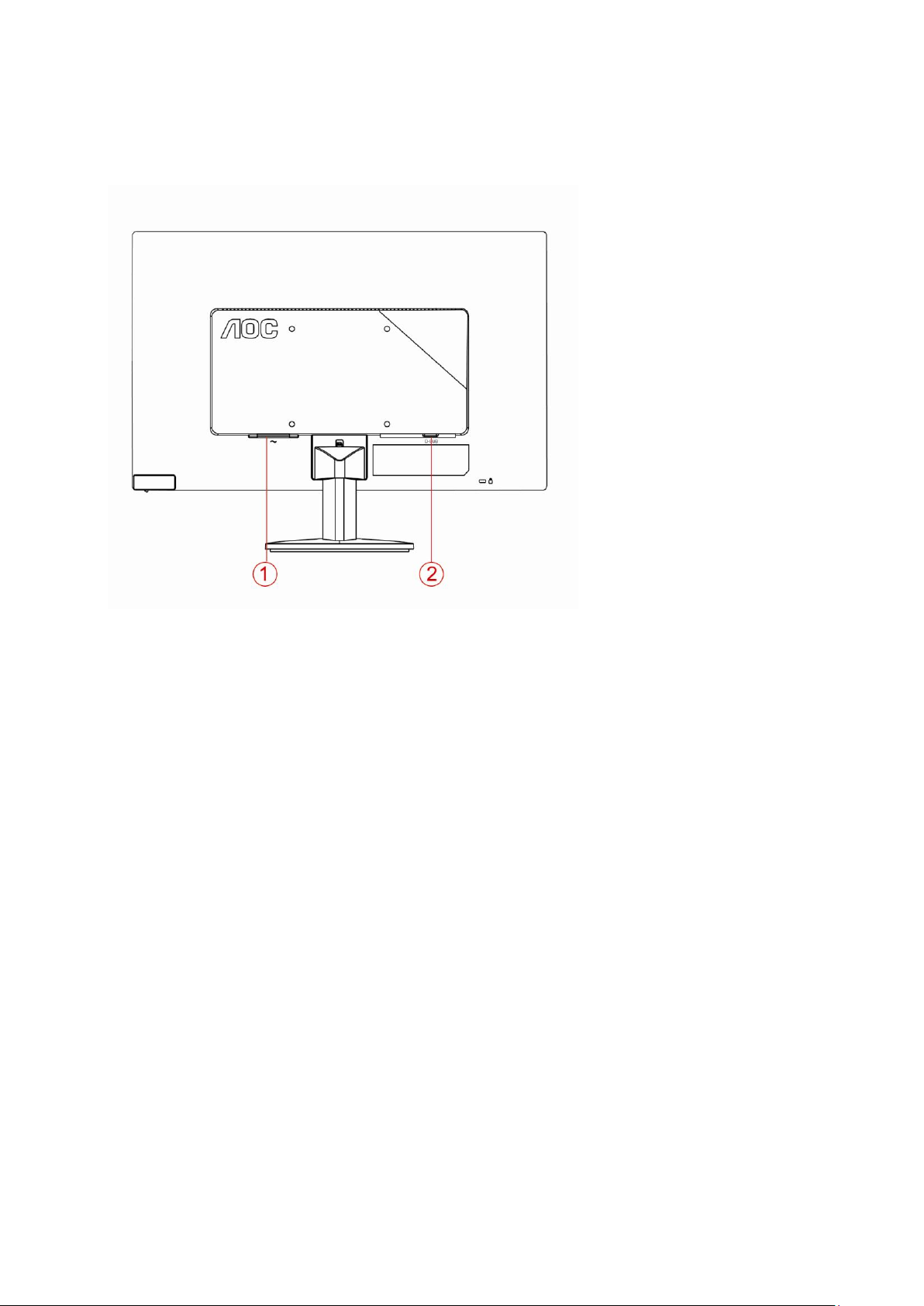
12
Připojení Monitoru
Zapojení kabelů na zadní straně monitoru a počítače:
1. Napájení
2. Analog (kabel DB-15 VGA)
Před připojením vždy vypněte PC a LCD monitor, aby se vybavení nepoškodilo.
1 Připojte napájecí kabel k portu napájení na zadní straně monitoru.
2 Připojte jeden konec 15kolíkového kabelu signálu D-Sub k zadní části monitoru a druhý konec k portu D-Sub
počítače.
3 Zapněte monitor a počítač.
Pokud monitor zobrazuje obraz, je instalace dokončena. Pokud k zobrazení obrazu nedojde, podívejte se prosím na
Odstraňování problémů.
Page 13
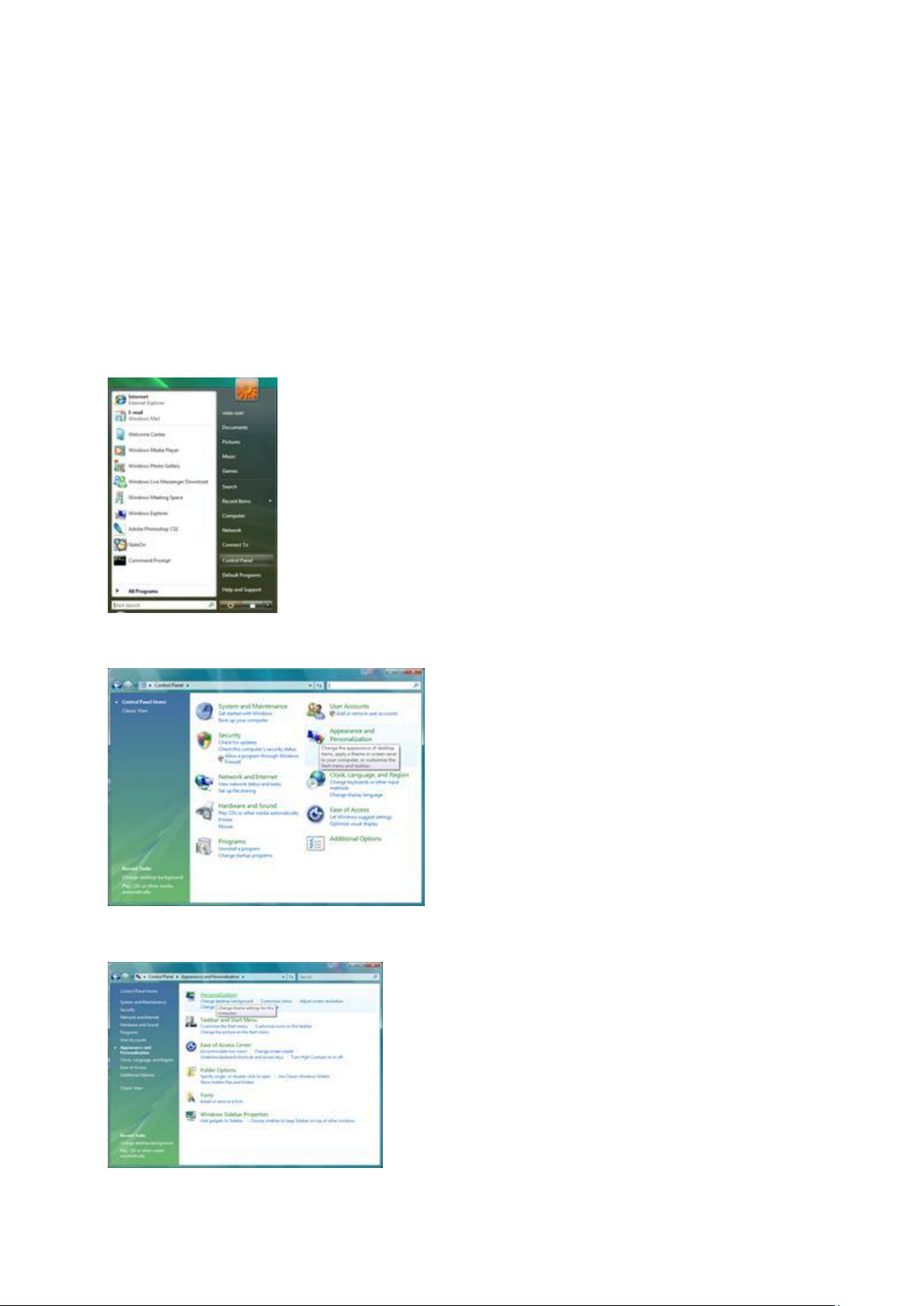
13
Upravování
Nastavení optímálního rczlíšení
Windows Vista
Pro Windows Vista:
1 Klepněte na tlačítko START.
2 Klepněte na položku CONTROL PANEL (OVLÁDACÍ PANELY).
3 Klepněte na Vzhled a přizpůsobení.
4 Klepněte na Přizpůsobení
Page 14
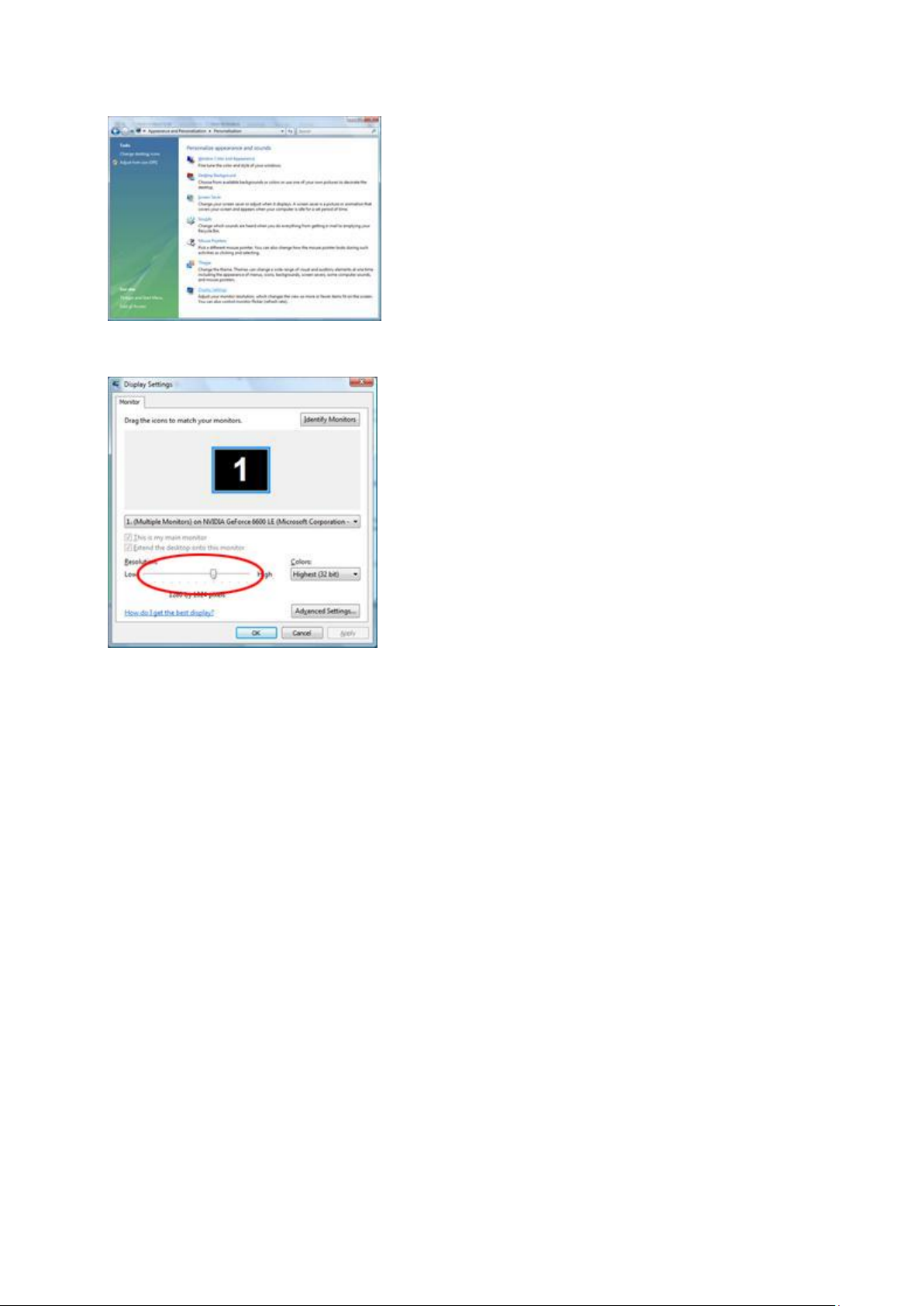
14
5 Klepněte na Nastavení displeje.
6 Nastavte POSUVNÍK na rozlišeníΤόνος εικονοστοιχείου
Page 15
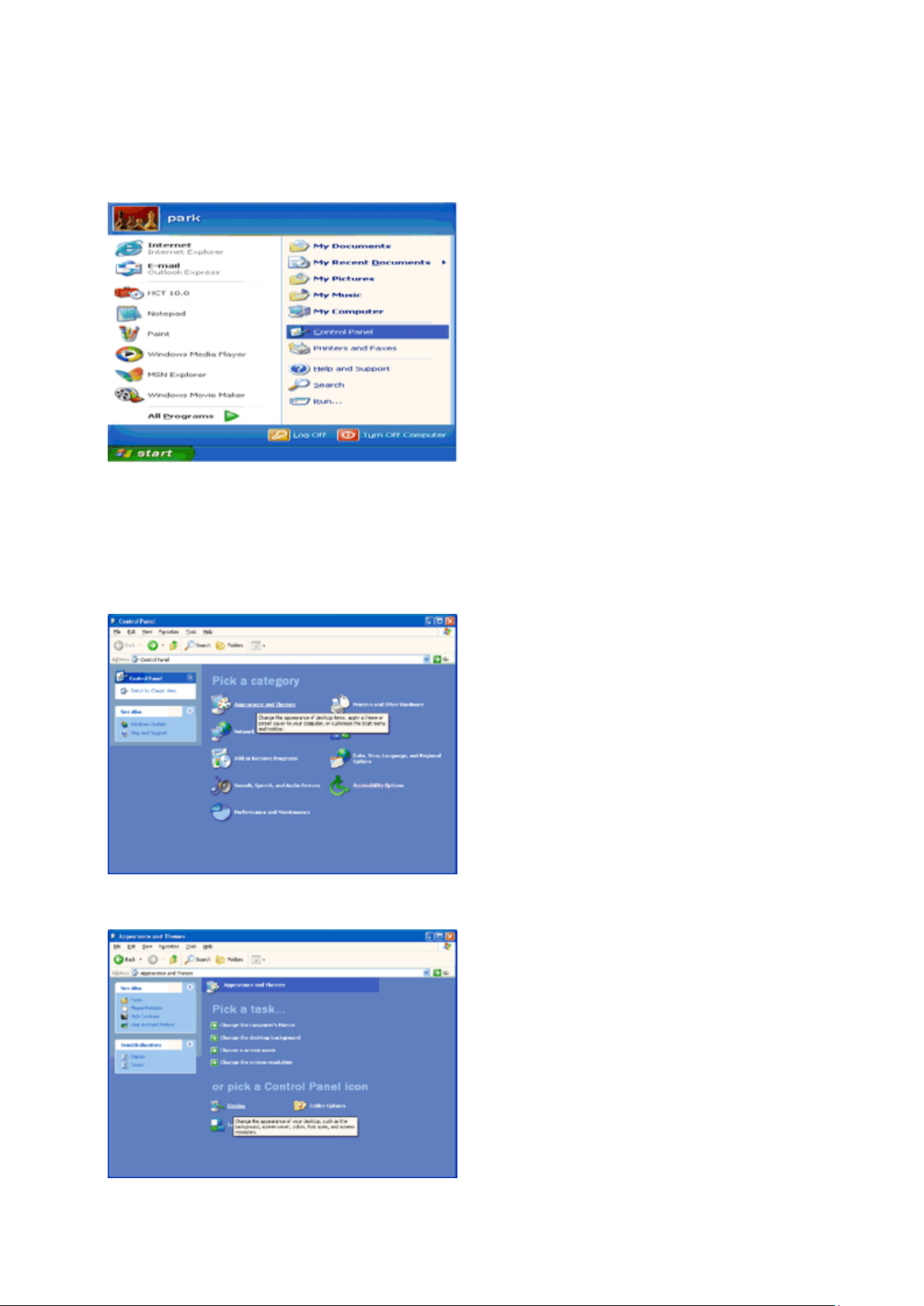
15
Windows XP
Pro Windows XP:
1 Klepněte na tlačítko START.
2 Klepněte na SETTINGS (NASTAVENÍ).
3 Klepněte na položku CONTROL PANEL (OVLÁDACÍ PANELY).
4 Klepněte na Vzhled a témata.
5 Poklepejte na ikonu DISPLAY (ZOBRAZENÍ).
Page 16

16
6 Klepněte na SETTINGS (NASTAVENÍ).
7 Nastavte POSUVNÍK na rozlišeníΤόνος εικονοστοιχείου.
Windows ME/2000
Pro Windows ME/2000:
1 Klepněte na tlačítko START.
2 Klepněte na SETTINGS (NASTAVENÍ).
3 Klepněte na položku CONTROL PANEL (OVLÁDACÍ PANELY).
4 Poklepejte na DISPLAY (ZOBRAZENÍ).
5 Klepněte na SETTINGS (NASTAVENÍ).
6 Nastavte POSUVNÍK na rozlišeníΤόνος εικονοστοιχείου.
Page 17

17
Windows 8
Windows 8:
1. Klepněte pravým tlačítkem a klepněte na Všechny aplikace v pravém dolním rohu obrazovky.
2. Nastavte položku „Zobrazit podle“ na „Kategorie“.
3. Klepněte na položku Vzhled a přizpůsobení.
Page 18

18
4. Klepněte na položku ZOBRAZENÍ.
5. Nastavte POSUVNÍK na rozlišeníΤόνος εικονοστοιχείου.
Page 19

19
Horké klávesy
Napájení/ AUTO
Napájení/ AUTO
Když je zapnuté napájení, stisknutím tlačítka bude provedena automatická konfigurace.
Když je vypnuté napájení, stisknutím tlačítka zapnete monitor.
Když je zapnuté napájení, stisknutím a podržením tlačítka asi 2 sekundy vypnete monitor.
Page 20

20
LED Indicátor
Stav
Barva indikátoru
Režim plného provozu
Zelená
Režim aktivní-vypnuto
blikající zelená
Page 21

21
Ovladač
Ovladač Monitoru
Windows 2000
1. Spustte Windows® 2000
2. Klepnete na tlacítko 'Start', ukažte myší na 'Nastavení' a potom klepnete na 'Ovládací panely'.
3. Poklepejte na ikonu 'Obrazovka'.
4. Vyberte kartu 'Nastavení' a klepnete na 'Upresnit...'.
5. Zvolte 'Monitor' - Jestliže je tlacítko 'Vlastnosti' neaktivní, znamená to, že je monitor správne nakonfigurován.
Ukoncete instalaci.- Jestliže je tlacítko 'Vlastnosti' aktivní, klepnete na nej a postupujte podle dalších kroku.
6. Klepnete na 'Ovladac', potom na 'Aktualizovat ovladac...' a potom na tlacítko 'Další'.
7. Vyberte 'Zobrazit seznam známých ovladacu pro toto zarízení, abych mohl vybrat konkrétní ovladac', klepnete na
'Další' a potom na 'Z diskety...'.
8. Klepnete na tlacítko 'Procházet...' a zvolte príslušnou jednotku F: (jednotku CD-ROM).
9. Klepnete na tlacítko 'Otevrít' a potom na tlacítko 'OK'.
10. Vyberte model svého monitoru, klepnete na tlacítko 'Další' a potom znovu na tlacítko 'Další'.
11. Klepnete na tlacítko 'Dokoncit' a potom na tlacítko 'Zavrít'.
Jestliže se objeví okno 'Digitální podpis nebyl nalezen', klepnete na tlacítko 'Ano'.
Windows ME
1. Spustte Windows® Me
2. Klepnete na tlacítko 'Start', ukažte myší na 'Nastavení' a potom klepnete na 'Ovládací panely'.
3. Poklepejte na ikonu 'Obrazovka'.
4. Vyberte kartu 'Nastavení' a klepnete na 'Upresnit...'.
5. Klepnete na tlacítko 'Monitor' a potom na tlacítko ' Zmenit...'.
6. Vyberte 'Urcit umístení ovladace(Upresnit)' a klepnete na tlacítko 'Další'.
7. Zvolte 'Zobrazit seznam všech ovladacu v daném umístení', abyste mohli vybrat požadovaný ovladac, potom
klepnete na 'Další' a potom na 'Z diskety...'.
8. Klepnete na tlacítko 'Procházet...' a zvolte príslušnou jednotku F: (jednotku CD-ROM). Potom klepnete na tlacítko
'OK'.
9. Klepnete na tlacítko 'OK', vyberte model svého monitoru a klepnete na tlacítko 'Další'. Potom klepnete na tlacítko
'Další'.
10. Klepnete na tlacítko 'Dokoncit' a potom na tlacítko 'Zavrít'.
Page 22

22
Windows XP
1. Spusťte Windows® XP.
2. Klepněte na tlačítko 'Start' a potom klepněte na 'Ovládací panely'.
3. Zvolte a klepněte na kategorii 'Vzhled a témata'.
4. Klepněte na položce 'Displej'.
Page 23

23
5. Zvolte kartu "Nastavení' a potom klepněte na tlačítko 'Upřesnit'.
6. Zvolte kartu 'Monitor'
- Pokud je tlačítko 'Vlastnosti' neaktivní, znamená to, že monitor je správně konfigurován. Zastavte prosím instalaci.
- Pokud je tlačítko 'Vlastnosti' aktivní, klepněte na tlačítko 'Vlastnosti'.
Postupujte dle níže uvedených kroků.
7. Klepněte na kartě 'Ovladač' a potom klepněte na tlačítku 'Aktualizovat ovladač...'.
Page 24

24
8. Zvolte radiové tlačítko 'Instalovat ze seznamu nebo ze zadaného umístění [upřesnit]' a potom klepněte na tlačítko
'Další'.
9. Zvolte radiové tlačítko 'Nehledat. Vyberu instalovaný ovladač sám'. Potom klepněte na tlačítko 'Další'.
10. Klepnete na tlacítko 'Z diskety...' a dále na tlacítko 'Prohledat...'. Poté zvolte príslušnou jednotku F: (jednotka
CD-ROM).
11. Klepnete na tlacítko 'Otevrít' a dále na tlacítko 'OK'.
12. Zvolte váš model monitoru a klepnete na tlacítko 'Další'.
- Jestliže se objeví hlášení 'neprošlo testováním na logo Windows® pro overení kompatibility se systémem
Windows® XP', klepnete na tlacítko 'Presto pokracovat'.
13. Klepnete na tlacítko 'Dokoncit' a poté na tlacítko 'Zavrít'.
14. Klepnete na tlacítko 'OK' a ješte jednou na tlacítko 'OK' a dialogové okno 'Zobrazit..
Page 25

25
Windows Vista
1. Klepněte na "Start" a "Ovládací panely". Potom poklepejte na "Vzhled a přizpůsobení".
2. Klepněte na "Přizpůsobení" a potom na "Nastavení displeje".
3. Klepněte na "Pokročilá nastavení..."
Page 26

26
4. Klepněte na "Vlastnosti" na kartě "Monitor". Pokud je tlačítko "Vlastnosti" neaktivní, znamená to, že konfigurace
vašeho monitoru je dokončena. Monitor lze používat tak, jak je nastaven.
Pokud se objeví zpráva "Windows potřebuje..." jako na obrázku níže, klepněte na "Pokračovat".
5. Klepněte na "Aktualizovat ovladač..." na kartě "Ovladač".
6. Zaškrtněte políčko "Procházet můj počítač a najít software pro ovladač" a klepněte na "Chci vybrat ze seznamu
ovladačů zařízení v mém počítači".
7. Klepněte na tlačítko 'Z diskety...', potom na tlačítko 'Procházet...' a potom zvolte vhodný disk F:\Driver (jednotka
CD-ROM).
8. Zvolte váš model monitoru a klepněte na tlačítko 'Další'.
9. klepněte na "Zavřít" › "Zavřít" › "OK" › "OK" na následujících postupně zobrazených obrazovkách.
Page 27
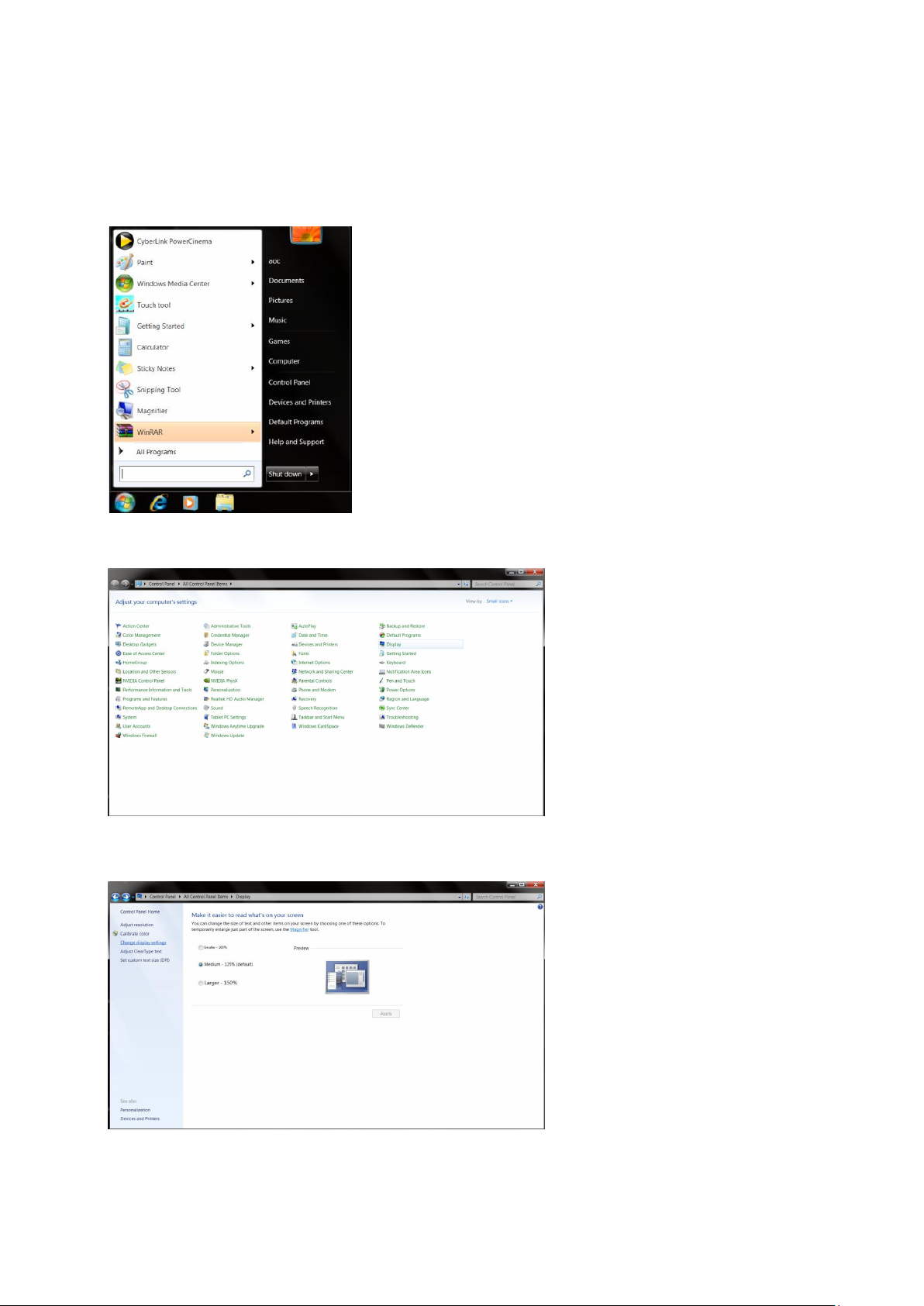
27
Operační systém Windows 7
1. Spusťte operační systém Windows® 7.
2. Klepněte na tlačítko „Start“ a potom klepněte na „Control Panel“ (Ovládací panely).
3. Klepněte na ikonu „Display“ (Zobrazení).
4. Klepněte na tlačítko „Change display settings“ (Změnit nastavení zobrazení).
Page 28

28
5. Klepněte na tlačítko „Advanced Settings“ (Upřesnit nastavení).
6. Klepněte na kartu „Monitor“ a potom klepněte na tlačítko „Properties“ (Vlastnosti).
7. Klepněte na kartu „Driver“ (Ovladač).
Page 29

29
8. Otevřete okno „Update Driver Software-Generic PnP Monitor“ (Aktualizovat softwarový generický PNP ovladač
monitoru) klepnutím na „Update Driver... “ (Aktualizovat ovladač...) a potom klepněte na tlačítko „Browse my
computer for driver software“ (Vyhledat software ovladače v počítači).
9. Vyberte možnost „Let me pick from a list of device drivers on my computer“ (Vybrat ze seznamu ovladačů
zařízení v počítači).
10. Klepněte na tlačítko „Have Disk“ (Z disku). Klepněte na tlačítko „Browse“ (Procházet) a přejděte na
následující adresář:
X:\Driver\název modulu (kde X označuje písmeno jednotky CD-ROM).
Page 30

30
11. Vyberte soubor „xxx.inf“ a klepněte na tlačítko „Open“ (Otevřít). Klepněte na tlačítko „OK“.
12. Vyberte model monitoru a klepněte na tlačítko „Next“ (Další). Soubory budou zkopírovány z disku CD na pevný
disk.
13. Zavřete všechna otevřená okna a vyjměte disk CD.
14. Restartujte systém. Systém automaticky vybere maximální obnovovací frekvenci a odpovídající profily korekce
barev.
Page 31

31
Windows 8
1. Spusťte operační systém Windows® 8
2. Klepněte pravým tlačítkem a klepněte na Všechny aplikace v pravém dolním rohu obrazovky.
3. Klepněte na ikonu „Ovládací panely“
4. Nastavte položku „Zobrazit podle“ na „Velké ikony“ nebo „Malé ikony“.
5. Klepněte na ikonu „Zobrazení“.
Page 32

32
6. Klepněte na tlačítko „Změnit nastavení zobrazení“.
7. Klepněte na tlačítko „Upřesnit nastavení“.
8. Klepněte na kartu „Monitor“ a potom klepněte na tlačítko „Vlastnosti“.
Page 33

33
9. Klepněte na kartu „Ovladač“.
10. Otevřete okno „Aktualizovat softwarový generický PNP ovladač monitoru“ klepnutím na tlačítko
„Aktualizovat ovladač...“ a potom klepněte na tlačítko „Vyhledat software ovladače v počítači“.
11. Vyberte možnost „Vybrat ze seznamu ovladačů zařízení v počítači“.
Page 34

34
12. Klepněte na tlačítko „Z disku“. Klepněte na tlačítko „Procházet“ a přejděte na následující adresář:
X:\Driver\název modulu (kde X označuje písmeno jednotky CD-ROM).
13. Vyberte soubor „xxx.inf“ a klepněte na tlačítko „Otevřít“. Klepněte na tlačítko „OK“.
14. Vyberte model vašeho monitoru a klepněte na tlačítko „Další“. Soubory budou zkopírovány z CD na pevný
disk.
15. Zavřete všechna otevřená okna a vyjměte disk CD.
16. Restartujte systém. Systém automaticky vybere maximální obnovovací frekvenci a odpovídající profily korekce
barev.
Page 35

35
i-Menu
Vítejte v pokynech pro používání softwaru „i-Menu“ společnosti AOC. Software i-Menu usnadňuje úpravy nastavení
zobrazení monitoru prostřednictvím nabídek na obrazovce místo tlačítka OSD na monitoru. Software nainstalujete
klepnutím zde. Při instalaci postupujte podle pokynů v instalační příručce.
Page 36

36
e-Saver
Vítá vás software AOC e-Saver pro správu napájení monitoru! Software AOC e-Saver nabízí inteligentní vypínání
monitorů, umožňuje načasovat vypnutí monitoru v libovolném stavu PC (zapnuto, vypnuto, spánek, spořič
obrazovky); monitor se vypne ve vámi nastavený čas (viz následující příklady). Instalaci softwaru e-Saver spustíte
klepnutím „driver/e-Saver/setup.exe", dokončete ji podle pokynů průvodce.
Ve všech čtyřech stavech PC si můžete z rozbalovacího seznamu vybrat požadovaný čas (v minutách), po jehož
uplynutí se má monitor automaticky vypnout. Ve výše uvedeném příkladu se monitor:
1) nikdy nevypne, pokud je zapnuto PC.
2) automaticky vypne 5 minut po vypnutí PC.
3) automaticky vypne 10 minut po uvedení PC do režimu spánku/připravenosti.
4) automaticky vypne 20 minut po zobrazení spořiče obrazovky.
Klepnutím na „RESET“ můžete obnovit výchozí nastavení programu e-Saver, viz níže.
Page 37

37
Screen+
Vítejte v pokynech pro používání softwaru, “Screen+” společnosti AOC. Software Screen+ je nástroj pro rozdělení
obrazovky pracovní plochy, který rozděluje pracovní plochu na různá podokna a v každém podokně je zobrazeno
jiné okno. Chcete-li přejít na některé okno, stačí jej přetáhnout do odpovídajícího podokna. Podporuje zobrazení na
více monitorech pro usnadnění práce. Při instalaci postupujte podle instalačního softwaru.
Page 38

38
Řešení Problémů
Problém a Otázka
Možná řešení
Indikátor napájení nesvítí
Zkontrolujte, zda je vypínač zapnutý a zda je napájecí kabel řádně připojen k
elektrické zásuvce a k monitoru.
Žádný obraz na obrazovces
Je napájecí kabel řádně připojen?
Zkontrolujte připojení napájecího kabelu a zdroj.
Je kabel správně připojen?
(Připojeno pomocí kabelu D-sub)
Zkontrolujte připojení kabelu DB-15.
Pokud je zapnuto napájení, restartujte počítač, aby se zobrazila výchozí
(přihlašovací) obrazovka.
Pokud se zobrazí výchozí obrazovka (přihlašovací), spusťte počítač v
použitelném režimu (bezpečný režim pro systém Windows ME/XP/2000) a
potom změňte frekvenci grafické karty.
(Viz Nastavení optimálního rozlišení)
Pokud se výchozí obrazovka (přihlašovací) nezobrazí, kontaktujte servisní
středisko nebo prodejce.
Je na obrazovce zobrazena zpráva "Nepodporovaný vstup"?
Tato zpráva se může zobrazit, když signál z grafické karty přesáhne
maximální rozlišení a frekvenci, které dokáže monitor správně zpracovat.
Nastavte maximální rozlišení a frekvenci, které dokáže monitor správně
zpracovat.
Zkontrolujte, zda jsou nainstalované ovladače monitoru (ovladače pro
monitory AOC jsou k dispozici na adrese: zde)
Obraz je rozmazaný a
obsahuje vícenásobné
zobrazení
Nastavte ovládací prvky jasu a kontrastu.
Stisknutím bude provedeno automatické nastavení.
Zkontrolujte, zda nepoužíváte prodlužovací kabel nebo přepínač.
Doporučujeme připojit monitor přímo k výstupnímu konektoru grafické karty
na zadní straně.
Obraz bliká, skáče nebo je v
obraze patrné vlnivé
vzorování
Přesuňte od monitoru do větší vzdálenosti elektrické spotřebiče, které mohou
způsobovat rušení.
Používejte maximální obnovovací frekvenci, kterou monitor umožňuje s
použitým rozlišením.
Page 39
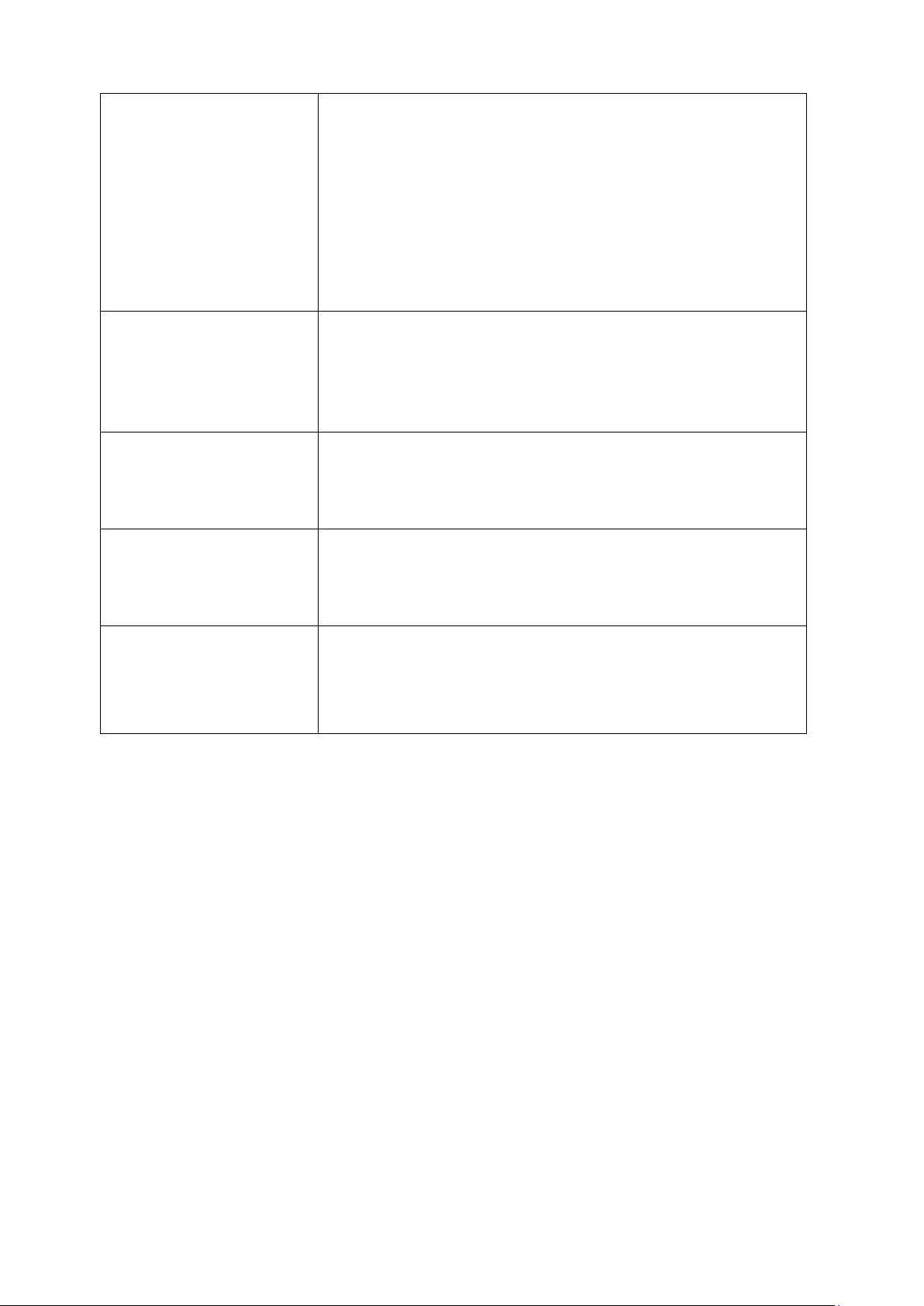
39
Monitor zatuhl v “aktivním
pohotovostním režimu"
Síťový vypínač počítače musí být v poloze "zapnuto" (ON).
Grafická karta (video adaptér) počítače musí být zcela a správně usazená do
příslušného slotu na počítači.
Zkontrolujte, zda je video kabel monitoru správně připojen k počítači.
Prohlédněte video kabel monitoru a zkontrolujte, zda není ohnutý žádný kolík.
Prověřte, zda počítač pracuje - stiskněte na klávesnici klávesu CAPS LOCK a
sledujte diodu LED CAPS LOCK. Tento indikátor se musí po stisknutí klávesy
CAPS LOCK rozsvítit nebo zhasnout.
Chybí některá ze základních
barev (ČERVENÁ, ZELENÁ
nebo MODRÁ).
Prohlédněte video kabel monitoru a zkontrolujte, zda není poškozen žádný
kolík.
Zkontrolujte, zda je video kabel monitoru správně připojen k počítači.
Obraz na obrazovce nemá
správnou velikost nebo není
správně vystředěn.
Upravte vodorovnou a svislou polohu nebo stiskněte klávesovou zkratku
(Vypínač/ AUTO).
V obrazu jsou barevné
poruchy (bílá barva nevypadá
jako bílá)
Nastavte barvu RGB nebo zvolte požadovanou barevnou teplotu.
Horizontální nebo vertikální
rušení na obrazovce.
Uživatelé systému Windows 95/98/2000/ME/XP: vypněte počítač. Nastavte
položku FREKVENCE a ZAOSTŘENÍ.
Stisknutím bude provedeno automatické nastavení.
Page 40

40
Techencké údaje
Πίνακας LCD
Αριθμός Μοντέλου
E970SWN/E970SWNL
Σύστημα οδήγησης
TFT Color LCD
Μέγεθος προβαλλόμενης
εικόνας
47.00cm διαγώνια
Τόνος εικονοστοιχείου
0.3mm(Οριζ.) x 0.3mm(Καθ.)
Βίντεο
R, G, B Αναλογική διασύνδεση
Ανεξάρτητος Συγχρ.
H/V TTL
Χρώματα οθόνης
16,7 εκ. χρώματα
Συχνότητα κουκκίδας
85.5MHz
Ανάλυση
Εύρος οριζόντιας σάρωσης
30 kHz - 60 kHz
Μέγεθος οριζόντιας
σάρωσης(Μέγιστο)
409.8mm
Εύρος κάθετης σάρωσης
50 Hz - 76 Hz
Μέγεθος κάθετης
σάρωσης(Μέγιστο)
230.4mm
Βέλτιστη προκαθορισμένη
ανάλυση
1366 x 768@60Hz
Τοποθέτηση και άμεση
λειτουργία (Plug & Play)
VESA DDC2B/CI
Υποδοχή εισόδου
D-Sub 15-ακίδων
Σήμα εισόδου βίντεο
Αναλογικό: 0,7Vp-p(κανονικό), 75 OHM
Πηγή τροφοδοσίας
100-240V~, 50/60Hz
Ενεργειακή κατανάλωση
Ενεργή 15W
Αναμονή < 0.5 W
Φυσικά
Χαρακτηριστικά
Τύπος υποδοχής
15-ακίδων Mini D-Sub
Τύπος καλωδίου σήματος
Προσθαφαιρούμενο
Περιβαλλοντικά
Θερμοκρασία:
Σε λειτουργία
από 0° έως 40 °
Εκτός λειτουργίας
από -25° έως 55°
Υγρασία:
Σε λειτουργία
10% έως 85%
(μη-συμπυκνωμένη)
Εκτός λειτουργίας
5% έως 93%
(μη-συμπυκνωμένη)
Υψόμετρο:
Σε λειτουργία
0~ 3.658 μέτρα
Εκτός λειτουργίας
0~ 12192 μέτρα
Obecné techencké údaje
Page 41

41
Πίνακας LCD
Αριθμός Μοντέλου
E2270SWN
Σύστημα οδήγησης
TFT Color LCD
Μέγεθος προβαλλόμενης
εικόνας
54.7cm διαγώνια
Τόνος εικονοστοιχείου
0.2482mm(Οριζ.) x 0.2482mm(Καθ.)
Βίντεο
R, G, B Αναλογική διασύνδεση
Ανεξάρτητος Συγχρ.
H/V TTL
Χρώματα οθόνης
16,7 εκ. χρώματα
Συχνότητα κουκκίδας
148.5MHz
Ανάλυση
Εύρος οριζόντιας σάρωσης
30 kHz - 83 kHz
Μέγεθος οριζόντιας
σάρωσης(Μέγιστο)
476.64mm
Εύρος κάθετης σάρωσης
50 Hz - 76 Hz
Μέγεθος κάθετης
σάρωσης(Μέγιστο)
268.11mm
Βέλτιστη προκαθορισμένη
ανάλυση
1920x 1080@60Hz
Τοποθέτηση και άμεση
λειτουργία (Plug & Play)
VESA DDC2B/CI
Υποδοχή εισόδου
D-Sub 15-ακίδων
Σήμα εισόδου βίντεο
Αναλογικό: 0,7Vp-p(κανονικό), 75 OHM
Πηγή τροφοδοσίας
100-240V~, 50/60Hz
Ενεργειακή κατανάλωση
Ενεργή 18W
Αναμονή < 0.5 W
Φυσικά
Χαρακτηριστικά
Τύπος υποδοχής
15-ακίδων Mini D-Sub
Τύπος καλωδίου σήματος
Προσθαφαιρούμενο
Περιβαλλοντικά
Θερμοκρασία:
Σε λειτουργία
από 0° έως 40 °
Εκτός λειτουργίας
από -25° έως 55°
Υγρασία:
Σε λειτουργία
10% έως 85%
(μη-συμπυκνωμένη)
Εκτός λειτουργίας
5% έως 93%
(μη-συμπυκνωμένη)
Υψόμετρο:
Σε λειτουργία
0~ 3.658 μέτρα
Εκτός λειτουργίας
0~ 12192 μέτρα
Page 42

42
Přednastavené zobrazovací režimy
PODSTAVEC
ROZLIŠENÍ
Horizontální
frekvence
(kHz)
Vertikální
frekvence
(Hz)
Inch
18.5"
19"
19.5"
20"
21.5"
22"
23"
23.6"
VGA
640 X 480@60Hz
31.469
59.940
√ √ √ √ √ √ √
√
640 X 480@67Hz
35.000
66.667
√ √ √ √ √ √ √
√
640 X 480@72Hz
37.861
72.809
√ √ √ √ √ √ √
√
640 X 480@75Hz
37.500
75.000
√ √ √ √ √ √ √
√
DOS MODE
720 X 400@70Hz
31.469
70.087
√ √ √ √ √ √ √
√
SVGA
800 X 600@56Hz
35.156
56.250
√ √ √ √ √ √ √
√
800 X 600@60Hz
37.879
60.317
√ √ √ √ √ √ √
√
800 X 600@72Hz
48.077
72.188
√ √ √ √ √ √ √
√
800 X 600@75Hz
46.875
75.000
√ √ √ √ √ √ √
√
MAC MODE
832 X 624@75Hz
49.725
74.551
√ √ √ √ √ √ √
√
XGA
1024 X 768@60Hz
48.363
60.004
√ √ √ √ √ √ √
√
1024 X 768@70Hz
56.476
70.069
√ √ √ √ √ √ √
√
1024 X 768@75Hz
60.023
75.029
√ √ √ √ √ √ √
√
VESA-MODE
1280 X 960@60Hz
60.000
60.000
√ √
SXGA
1280 X 1024@60Hz
63.981
60.020
√ √ √ √ √ √
1280 X 1024@75Hz
79.976
75.025
√ √ √ √ √ √
WXGA
1360 X 768@60Hz
47.712
60.015
√
1366 X 768@60Hz
47.712
59.790
√
WXGA+
1440 X 900@60Hz
55.935
59.876
√
√ √ √ √
WSXGA
1600 X 900@60Hz
60.000
59.950
√ √
WSXGA+
1680 X 1050@60Hz
65.290
59.950
√ √ √ √
FHD
1920 X 1080@60Hz
67.500
60.000
√ √ √
Page 43

43
Přiřazení hrotů
Číslo kolíku
15kolíková strana signálního kabelu
1
Video-červená
2
Video-zelená
3
Video-modrá
4
N.C.
5
Detekce kabelu
6
GND-R (č.)
7
GND-G (z.)
8
GND-B (m.)
9
+5V
10
Uzemnění
11
N.C.
12
DDC-Sériová data
13
H-synch.
14
V-synch.
Page 44

44
Plug and Play
Režim Plug & Play DDC2B
Tento monitor disponuje možnostmi VESA DDC2B v souladu s normou VESA DDC. To umožňuje monitoru, aby
informoval systém o své identitě, v závislosti na úrovni použité DDC a komunikoval i s dalšími informacemi týkajícími
se svých zobrazovacích schopností.
DDC2B představuje obousměrný datový kanál, založený na protokolu I2C. Zařízení si může vyžádat informace
EDID přes kanál DDC2B.
Page 45

45
Směrnice
Upozomění FCC
Prohlášení FCC o rádiovém rušení frekvencí Třídy B VAROVÁNÍ: (PRO MODELY CERTIFIKOVANÉ FCC)
POZNÁMKA:Toto zařízení bylo otestováno a splňuje limity pro digitální zařízení třídy B v souladu s částí 15 předpisů
FCC. Omezení jsou navržena tak, aby zajišťovala přiměřenou ochranu proti nežádoucímu rušení při instalaci v
domácnosti. Toto zařízení generuje, používá a může vyzařovat energii rádiových frekvencí a pokud není
nainstalováno a používáno v souladu s návodem k obsluze, může způsobovat rušivou interferenci rádiových
komunikací. Nicméně neexistuje žádná záruka, že k rušení v konkrétní instalaci nedojde. Pokud k rušení
rozhlasového či televizního příjmu, jehož vznik lze jednoznačně určit vypínáním a zapínáním přístroje, skutečně
dojde, doporučujeme uživateli, aby se pokusil rušení omezit některým z následujících opatření:
Změňte polohu nebo orientaci příjmové antény.
Zvětšete vzdálenost mezi daným zařízením a přijímačem.
Připojte dané zařízení do zásuvky na jiném obvodu, než do kterého je zapojen přijímač.
Poraďte se s prodejcem nebo odborným radiotechnikem.
UPOZORNĚNÍ:
Změny nebo úpravy, které nejsou výslovně schváleny stranou zodpovědnou za soulad, mohou zneplatnit právo
uživatele na obsluhu tohoto zařízení.
Aby byly dodrženy limity vyzařování, musejí být používány stíněné kabely rozhraní a napájecí kabel (pokud jsou
součástí zapojení).
Výrobce není zodpovědný za jakékoli rušení radiopřijímače nebo televizoru, které je způsobeno neautorizovanou
úpravou tohoto zařízení. Tato odpovědnost je výhradně na uživateli, který musí toto rušení odstranit.Tato
odpovědnost je výhradně na uživateli, který musí toto rušení odstranit.
Page 46

46
Prohlášení WEEE(Optional)
Likvidace použitých elektrických a elektronických výrobků pro domácnosti v zemích EU.
Tento symbol na výrobku nebo na jeho balení označuje, že je zakázáno výrobek likvidovat společně s komunálním
odpadem. Použitý elektrický nebo elektronický výrobek jste povinni odevzdat na vyhrazeném sběrném místě k další
recyklaci. Oddělený sběr a recyklace použitých elektrických a elektronických výrobků pomáhá zachovávat přírodní
zdroje a zajišťuje, že bude recyklace provedena takovým způsobem, který nepoškozuje lidské zdraví a životní
prostředí. Další informace o nejbližším sběrném místě, na kterém můžete odevzdat použitý elektrický nebo
elektronický výrobek, vám poskytne orgán místní samosprávy, nejbližší sběrná služba nebo prodejce, u kterého jste
výrobek zakoupili.
WEEE Declaration for India(Optional)
This symbol on the product or on its packaging indicates that this product must not be disposed of with your other
household waste. Instead it is your responsibility to dispose of your waste equipment by handing it over to a
designated collection point for the recycling of waste electrical and electronic equipment. The separate collection
and recycling of your waste equipment at the time of disposal will help to conserve natural resources and ensure
that it is recycled in a manner that protects human health and the environment.
For more information about where you can drop off your waste equipment for recycling in India please visit the
below web link.
www.aocindia.com/ewaste.php.
Page 47

47
Služba
OMEZENÁ TŘÍLETÁ ZÁRUKA*
Barevné monitory AOC prodávané v Evropě
Společnost AOC International (Europe) BV poskytuje záruku, že tento produkt bude bez vady na materiálu nebo
provedení po dobu tří (3) let ode dne prvotního zakoupení. Během této doby společnost AOC International (Europe)
BV podle vlastního uvážení závadný produkt opraví za použití nových nebo repasovaných dílů nebo jej vymění za
nový nebo repasovaný produkt bezplatně vyjma případů* uvedených níže. Vyměněné závadné produkty přecházejí
do vlastnictví společnosti AOC International (Europe) BV.
Pokud je zřejmé, že produkt je závadný, obraťte se na nejbližšího prodejce nebo postupujte podle pokynů
uvedených na záruční kartě, která je přiložena k produktu.
Doručte produkt vyplaceně společně s dokladem o nákupu s uvedeným datumem autorizovanému servisnímu
středisku AOC. Pokud nemůžete produkt doručit osobně:
Zabalte je do původní krabice (nebo odpovídající)
Na adresním štítku uveďte číslo RMA
Na krabici uveďte číslo RMA
Zásilku pojistěte (v opačném případě přebíráte riziko ztráty/poškození během přepravy)
Uhraďte náklady na odeslání
Společnost AOC International (Europe) BV nenese odpovědnost za jakékoli škody nebo ztráty během přepravy
způsobené nevhodným obalem.
Společnost AOC International (Europe) BV uhradí náklady na zpětné odeslání v rámci jedné ze zemí uvedených v
tomto znění záruky. Společnost AOC International (Europe) BV nenese odpovědnost za žádné náklady související s
přepravou produktu přes mezinárodní hranice. Patří sem také mezinárodní hranice s EU.
* Tato omezená záruka se nevztahuje na žádné ztráty nebo škody způsobené
během přepravy, nevhodnou instalací nebo údržbou
nevhodnou manipulací
nedbalostí
z jakékoli příčiny mimo běžné komerční nebo průmyslové použití
neodbornými úpravami
opravou, úpravou nebo instalací doplňků nebo dílů jinou osobou, než odborným pracovníkem autorizovaného
servisního střediska AOC
používáním v nevhodném prostředí
nadměrným nebo nevhodným vytápěním nebo klimatizováním nebo výpadky, přepětím nebo jinými výkyvy
elektrického napájení
Tato omezená záruka se nevztahuje na žádný firmware nebo hardware produktu, který jste vy nebo jiná strana
upravili nebo změnili; za takové úpravy nebo změny nesete plnou odpovědnost.
VŠECHNY VÝSLOVNÉ A PŘEDPOKLÁDANÉ ZÁRUKY NA TENTO PRODUKT (VČETNĚ ZÁRUK PRODEJNOSTI
Page 48

48
A VHODNOSTI PRO KONKRÉTNÍ ÚČEL) JSOU ČASOVĚ OMEZENÉ NA DOBU TŘÍ (3) LET NA DÍLY A PRÁCI
ODE DNE PRVOTNÍHO ZAKOUPENÍ. PO UPLYNUTÍ TÉTO DOBY NEPLATÍ ŽÁDNÉ ZÁRUKY (VÝSLOVNÉ ANI
PŘEDPOKLÁDANÉ).
ZÁVAZKY SPOLEČNOSTI AOC INTERNATIONAL (EUROPE) BV A VAŠE OPRAVNÉ PROSTŘEDKY UVEDENÉ
V TOMTO ZNĚNÍ ZÁRUKY JSOU JEDINÉ A VÝHRADNÍ. FINANČNÍ ZÁVAZEK SPOLEČNOSTI AOC
INTERNATIONAL (EUROPE) BV, AŤ UŽ SE ZAKLÁDÁ NA SMLOUVĚ, NEDOVOLENÉM ČINU, ZÁRUCE, PŘÍSNÉ
ODPOVĚDNOSTI NEBO JINÉ TEORII, NEMŮŽE PŘESÁHNOUT CENU KONKRÉTNÍ JEDNOTKY, JEJÍŽ
ZÁVADA POŠKOZENÍ JE DŮVODEM REKLAMACE. SPOLEČNOST AOC INTERNATIONAL (EUROPE) BV V
ŽÁDNÉM PŘÍPADĚ NENESE ODPOVĚDNOST ZA JAKÉKOLI ZTRÁTY ZISKU, ZTRÁTY POUŽÍVÁNÍ NEBO
PROSTOR NEBO VYBAVENÍ NEBO ZA JAKÉKOLI NEPŘÍMÉ, NÁHODNÉ NEBO NÁSLEDNÉ POŠKOZENÍ.
NĚKTERÉ STÁTY NEPOVOLUJÍ VÝJIMKY ČI OMEZENÍ NÁHODNÝCH NEBO NÁSLEDNÝCH POŠKOZENÍ,
TAKŽE VÝŠE UVEDENÉ OMEZENÍ SE NA VÁS NEMUSÍ VZTAHOVAT. AČKOLI VÁM TATO OMEZENÁ ZÁRUKA
POSKYTUJE SPECIFICKÁ ZÁKONNÁ PRÁVA, MŮŽETE MÍT DALŠÍ PRÁVA, KTERÁ SE V JEDNOTLIVÝCH
ZEMÍCH LIŠÍ. TATO OMEZENÁ ZÁRUKA JE PLATNÁ POUZE PRO PRODUKTY ZAKOUPENÉ V ČLENSKÝCH
ZEMÍCH EVROPSKÉ UNIE.
--------------------------------------------------------------------------------
Informace obsažené v tomto dokumentu podléhají změnám bez předchozího upozornění.
Další podrobnosti jsou k dispozici na webu: http://www.aoc-europe.com/
